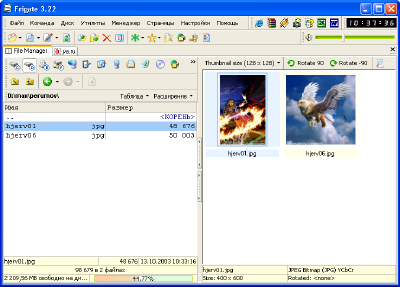|
| Главная Плагины Скачать Купить Контакты |
Справка по программе Фрегат |
Работа с изображениямиПросмотр изображенийЧрезвычайно удобная возможность Фрегата, которую по достоинству оценят те, кто часто имеет дело с графическими файлами. Незаменима для быстрого и максимально удобного просмотра коллекции картинок, цифровых фотографий, графических объектов. Просмотр на соседней панели, отображение эскизов, вывод на весь экран, поворот на 90%, увеличение фрагментов - во Фрегате это быстро и просто. Фрегат поддерживает следующие режимы просмотра графических файлов: BMP,JPG, JPEG, ICO, TIF, TIFF, PNG, WMF, EMF, PCX, TGA, GIFДля просмотра графических файлов во Фрегате можно использовать следующие режимы работы:
Мозаика картинокЭтот режим существует для быстрого предварительного просмотра большого объема изображений на второй файловой панели в виде эскизов картинок. Здесь можно просматривать файлы следующего типа: BMP, JPEG, GIF (включая анимацию Gif), PCX, ICO, CUR, ANI
Быстрый просмотрДля просмотра графических файлов на соседней панели выделите курсором файл и нажмите Ctrl+Q. Фрегат позволяет развернуть картинку на 90% по или против часовой стрелки. Для этого кликните правой клавишей мыши по картинке и в появившейся панели выберите формат разворота.Полностраничный режимДля просмотра графических файлов в полностраничном режиме выделите курсором файл и нажмите F3.Left Arrow/Right Arrow - Предыдущий/следующий файл. Space/BackSpace - Следующий/Предыдущий файл. Up Arrow/Down Arrow - Повернуть картинку на 90% против/по часовой стрелки. Esc - Закрыть Полностраничный режим и переместить курсор на начальную картинку. Enter - Закрыть Полностраничный режим и переместить курсор на текущую картинку. После того, как картинка будет развернута во весь экран, в верхней части окна появится панель инструментов.
Демонстрация слайдовПросмотреть содержимое папки графических файлов в полноэкранном режиме в виде слайд шоу. Находясь в папке с графическими файлами, выберите пункт меню Утилиты\Демонстрация слайдов.
| |||||
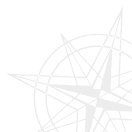
Авторские права ©1997-2025 WinFrigate.com.